LINE, selaku salah satu kompetitor di bidang sosial media, selalu memberikan kemudahan bagi penggunanya, baik dalam sektor chat, bisnis, hiburan, maupun konten terkini yang selalu tersedia pada aplikasi rancangan mereka.
Salah satu fitur terkini yang ditambahkan oleh LINE ialah kemudahan pengguna dalam mengakses riwayat percakapan, serta membagikannya kedalam format teks. Nantinya, riwayat percakapan yang telah dilakukan pada platform LINE, dapat dikonversikan kedalam bentuk file teks, menyertakan semua informasi yang telah dibagikan kedalam percakapan tersebut.
Pada artikel kali ini, kita akan mengkonversi riwayat chat (/percakapan) menjadi file teks pada platform LINE.
Langkah:
1. Masuklah kedalam chat pribadi maupun chat group yang ingin di konversikan data chat-nya. Lalu, klik opsi navigasi yang berada di bagian atas halaman chat.
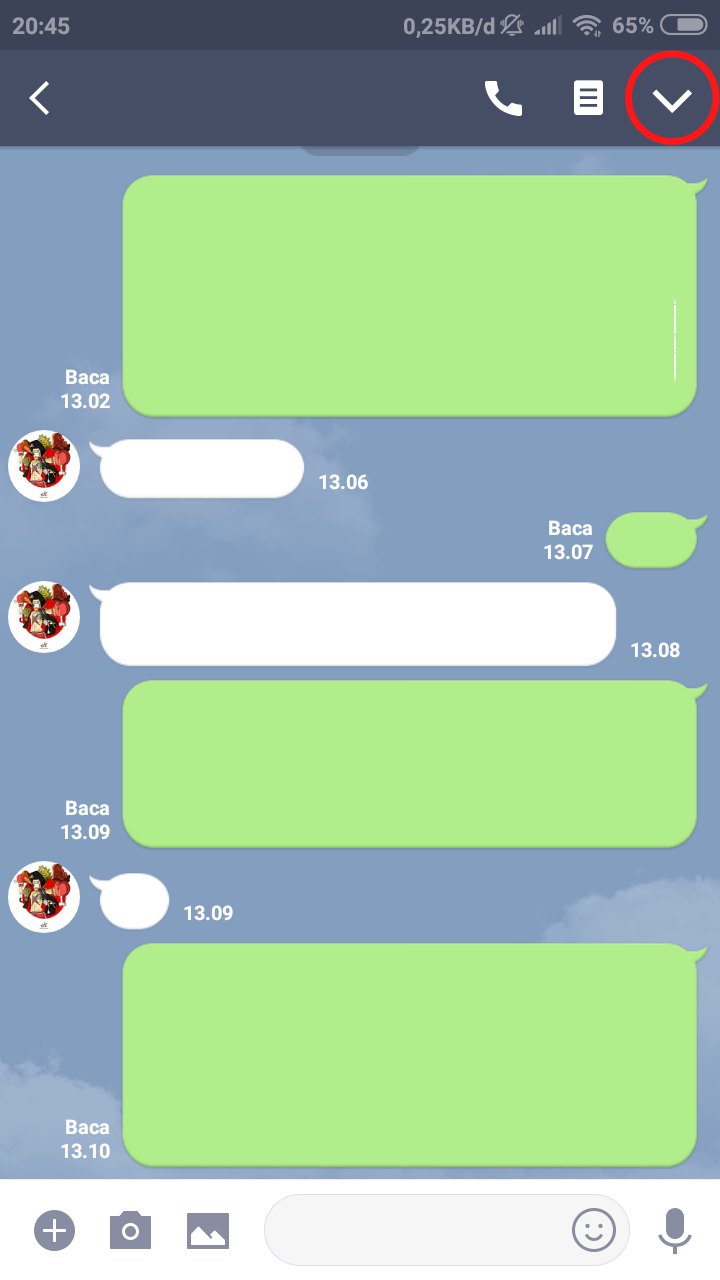
2. Pada opsi navigasi, pilih opsi pengaturan yang ditandai dengan logo gir (serta opsinya berada di bagian paling bawah).
3. Pada halaman pengaturan obrolan, pilih opsi Kirim Riwayat Obrolan. Nantinya, riwayat chat yang kita inginkan akan dikonversi menjadi file teks, dan dikirimkan melalui media pihak ketiga maupun menuju platform LINE tersendiri.
4. Pilih opsi pengiriman file teks sesuai dengan kebutuhan kita. Jika kita ingin mengakses file teks secara personal, maka kita dapat menggunakan media Google Drive maupun LINE Keep untuk mengakses file teks yang telah kita buat sebelumnya. Jika tidak, maka kita dapat mengirimkan file-nya melalui media pihak ketiga maupun platform LINE.
5. Saat membuka file teks yang telah kita buat, nantinya file teks akan berisikan riwayat pembicaraan antar pengguna LINE, menyertakan nama serta isi pesan yang dikirimkan.
Demikian tutorial cara mengubah chat menjadi file teks di LINE Android. Semoga bermanfaat.